Microsoft Outlook: Inštalácia programu
Microsoft Outlook je jedna z najpopulárnejších e-mailových aplikácií. Môže byť nazývaná skutočným správcom informácií. Popularita sa vysvetľuje nielen tým, že ide o odporúčanú e-mailovú aplikáciu pre systém Windows od spoločnosti Microsoft. Súčasne však tento program nie je predinštalovaný v tomto operačnom systéme. Musíte ju kúpiť a vykonať inštalačný postup v OS. Dozvieme sa, ako nainštalovať program Microsoft Outluk do počítača.
obsah
Nákup programu
Program Microsoft Outlook je súčasťou balíka aplikácií balíka Microsoft Office a nemá vlastný inštalačný program. Preto sa táto aplikácia zakúpi spolu s ďalšími programami zahrnutými v konkrétnom vydaní kancelárskych balíčkov. Pri výbere môžete kúpiť disk alebo stiahnuť inštalačný súbor z oficiálnej webovej stránky spoločnosti Microsoft po zaplatení určenej sumy peňazí pomocou elektronického spôsobu platby.
Spustite inštaláciu
Postup inštalácie začína inštalačným súborom alebo balíkom balíka Microsoft Office. Predtým však musíte vypnúť všetky ostatné aplikácie, najmä ak sú zahrnuté aj v balíku balíka Microsoft Office, ale boli inštalované skôr, inak je vysoká pravdepodobnosť konfliktov alebo chýb v inštalácii.
Po spustení inštalačného súboru balíka Microsoft Office sa otvorí okno, v ktorom zo zoznamu predložených programov musíte vybrať aplikáciu Microsoft Outlook. Vyberte si možnosť a kliknite na tlačidlo "Pokračovať".
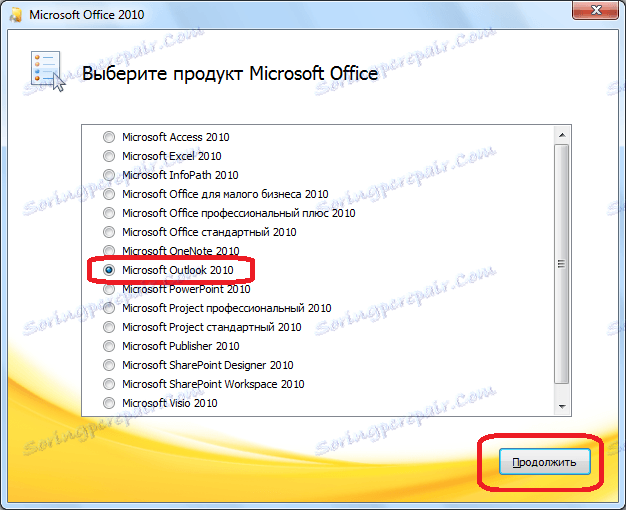
Potom sa otvorí okno s licenčnou zmluvou, ktoré je potrebné prečítať a prijať. Ak sa chcete prijať, začiarknite pri označení "Súhlasím s podmienkami tejto zmluvy". Potom kliknite na tlačidlo "Pokračovať".
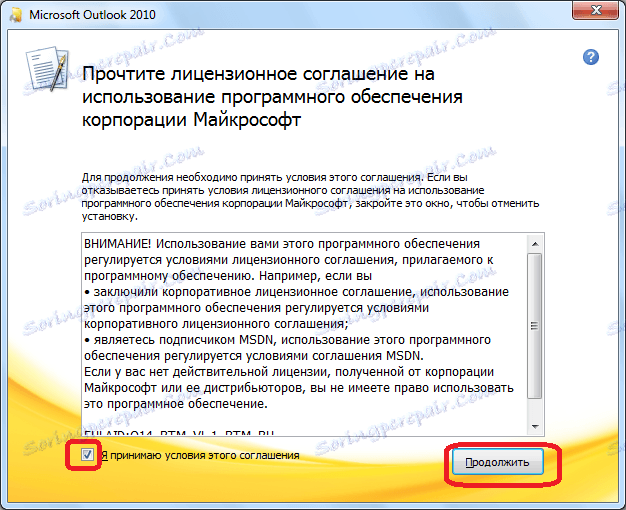
Ďalej sa otvorí okno, v ktorom sa zobrazí výzva na inštaláciu aplikácie Microsoft Outlook. Ak má používateľ štandardné nastavenia alebo má povrchné vedomosti o zmene konfigurácie tejto aplikácie, kliknite na tlačidlo "Inštalovať".
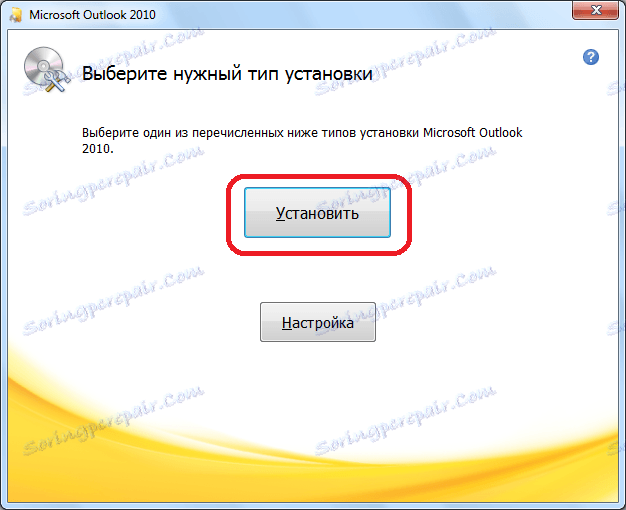
Nastavenie inštalácie
Ak štandardná konfigurácia používateľa nevyhovuje, mal by kliknúť na tlačidlo "Nastavenia".
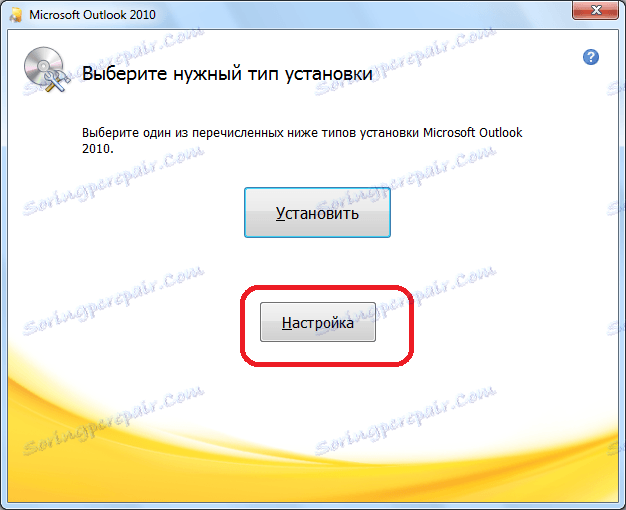
Na prvej karte nastavení s názvom "Inštalačné parametre" je možné vybrať rôzne komponenty, ktoré budú nainštalované s programom: formuláre, doplnky, vývojové nástroje, jazyky atď. Ak používateľ tieto nastavenia nerozumie, v predvolenom nastavení.
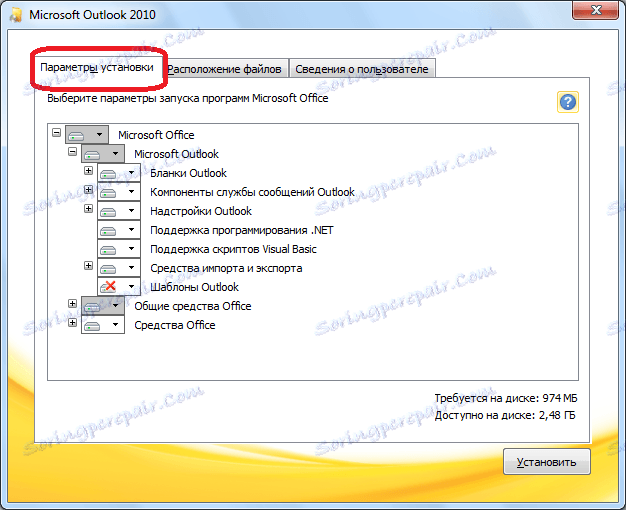
Na karte "Umiestnenie súboru" používateľ určuje, v ktorej priečinku bude program Microsoft Outlook po inštalácii. Bez zvláštnej potreby by sa tento parameter nemal meniť.
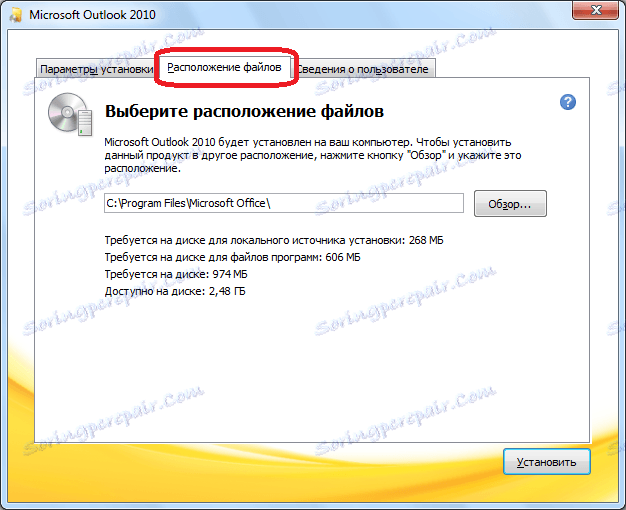
Na karte "Informácie o používateľovi" zadávate meno používateľa a niektoré ďalšie údaje. Tu môže používateľ urobiť svoje vlastné úpravy. Názov, ktorý zadá, sa zobrazí pri prezeraní informácií o tom, kto vytvoril alebo upravil konkrétny dokument. Štandardne sú údaje v tomto formulári vytiahnuté z používateľského účtu operačného systému, v ktorom je používateľ v súčasnosti umiestnený. Ale tieto údaje pre program Microsoft Outlook sa môžu v prípade potreby zmeniť.

Pokračovanie inštalácie
Po dokončení všetkých nastavení kliknite na tlačidlo "Inštalovať".
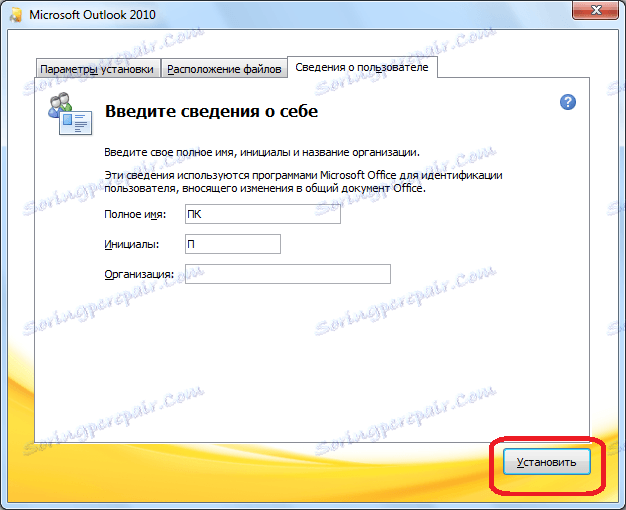
Spustí sa inštalácia programu Microsoft Outlook, ktorá môže v závislosti od výkonu počítača a operačného systému trvať dlho.

Po dokončení inštalačného procesu sa v inštalačnom okne zobrazí príslušná správa. Kliknite na tlačidlo Zavrieť.
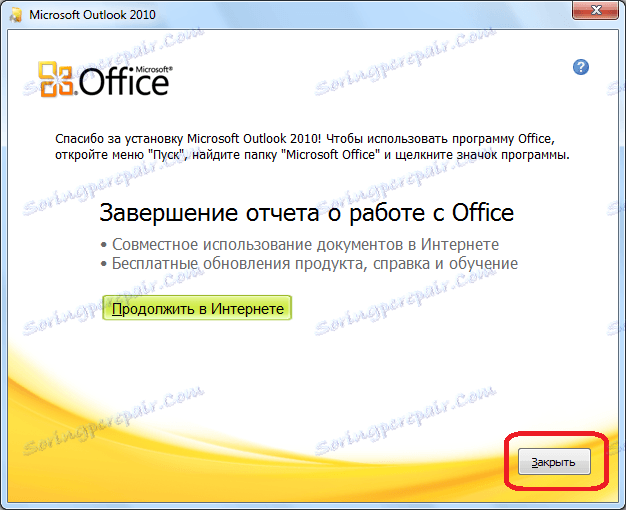
Inštalátor sa zatvorí. Používateľ môže teraz spustiť program Microsoft Outlook a využiť jeho schopnosti.
Ako môžete vidieť, proces inštalácie programu Microsoft Outlook je vo všeobecnosti intuitívny a je prístupný aj úplnému začiatočníkovi, ak používateľ nespustí predvolené nastavenia. V tomto prípade musíte mať už určité vedomosti a skúsenosti s manipuláciou s počítačovými programami.